文章詳情頁
Win8筆記本分盤的詳細步驟
瀏覽:97日期:2022-10-05 18:33:11
在使用筆記本電腦的過程中,我們常常會遇到一些問題,最常見的就是磁盤不夠問題。這時候不少用戶就想到了筆記本分盤,可是又不知道怎么操作,其實方法很簡單,如果你不懂的話,那么趕緊看看小編整理的Win8筆記本分盤的詳細步驟吧!
方法/步驟:
1、鼠標右鍵點擊計算機,點擊【管理】。
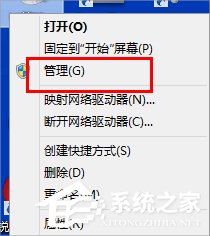
2、管理中點擊【磁盤管理】。
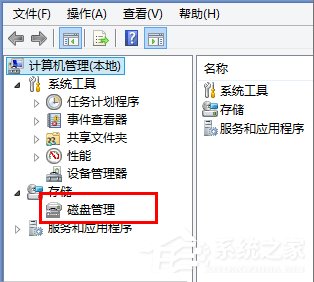
3、開始分區。右鍵點擊C盤選擇【壓縮卷】。
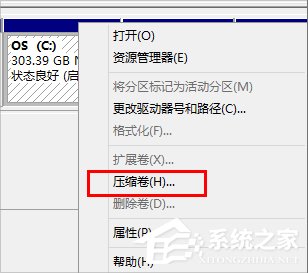
4、輸入壓縮空間量。壓縮空間量一定要小于你現在磁盤的可用空間量,然后點擊【壓縮】。

5、右鍵點擊新分出來的空白磁盤,選擇【新建簡單卷】。
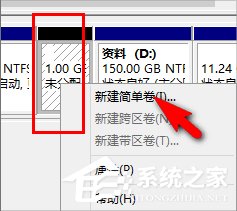
6、在新建向導中點擊【下一步】。
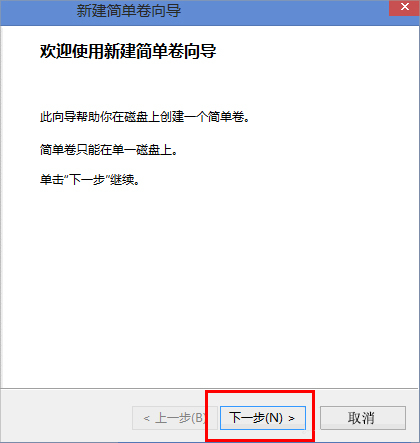
7、輸入簡單卷值。一般默認即可,無修改大小,最后點擊下一步。
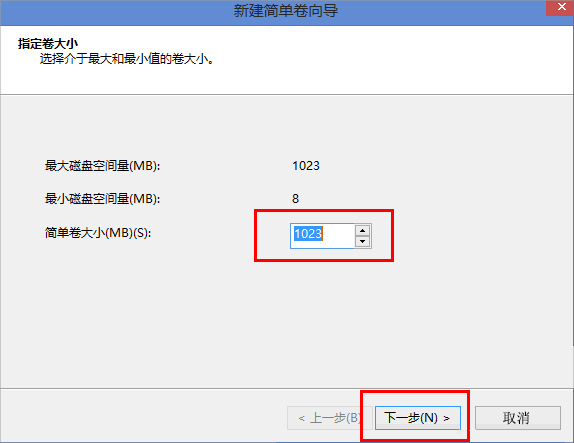
8、分配盤符。選擇一個自己喜歡的字母作為盤符。
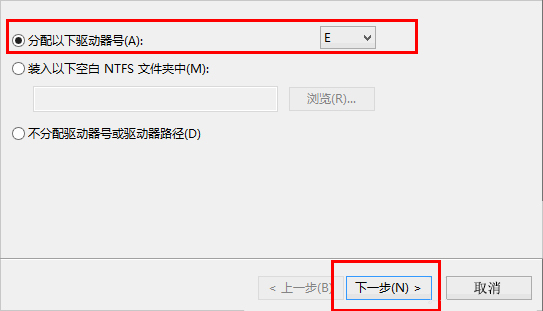
9、格式化分區。選擇NTFS文件系統,點擊下一步。
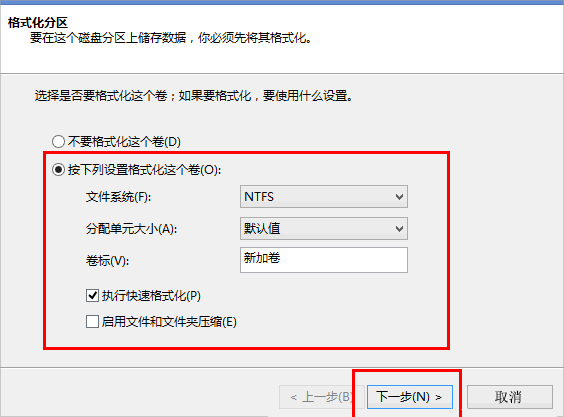
10、完成新建。確認信息正確后,點擊完成。
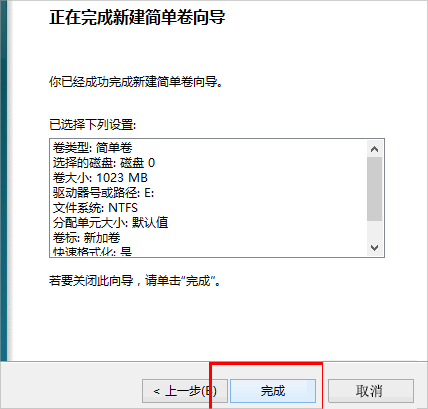
11、返回查看。新建完成后,打開計算機查看磁盤。如圖:
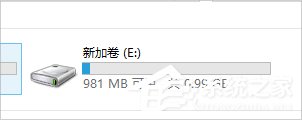
Win8筆記本分盤的詳細步驟就講到這里了,如果你遇到筆記本電腦盤符不夠的話,那么就可以使用教程方法了,教程方法無需下載軟件即可實現分盤。
相關文章:
1. Win11 正式版 Build 22621.1105一月累積更新補丁KB5022303發布(附完整更新日志)2. 深度操作系統20.5發布 deepin 20.5更新內容匯總3. 深度操作系統Deepin20.2.1發布(附下載和更新日志)4. Mac無線網絡怎么設置?蘋果Mac電腦無線網絡設置教程5. deepin linux怎么切換到root權限? Deepin切換root用戶的技巧6. 微軟Win11專業版即將默認禁用 SMB 來賓認證服務7. 在FreeBSD 8.1下搭建Git服務器步驟8. 軟 Win11 KB5022303、KB5022287 累積性更新發布9. deepin文件有個鎖頭怎么刪除? deepin刪除帶鎖頭文件的技巧10. Linux Mint系統輸入法怎么刪除? Linux Mint刪除多余輸入法的技巧
排行榜

 網公網安備
網公網安備